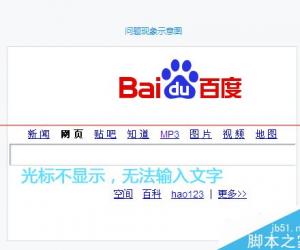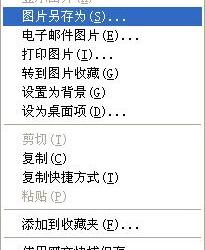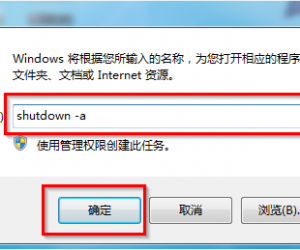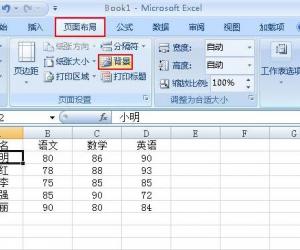Win8.1系统CHM文件打开空白怎么办 Win8.1系统CHM文件打开空白的修复教程
发布时间:2017-04-13 14:42:35作者:知识屋
Win8.1系统CHM文件打开空白怎么办 Win8.1系统CHM文件打开空白的修复教程 有时候由于学习的需要,我们就需要到网上下载CHM文件,来进行查看相关资料,但是不少用户反映说Win8.1系统下载下来的CHM文件打开空白,那么遇到这个问题该怎么办呢?不知道的朋友赶紧看看看小编整理的以下文章内容吧!
方法/步骤:
1、最近学习C#下载了一个CHM的帮助手册但是打开后右侧却时空白。第一次打开时会提示,这是因为锁定了。
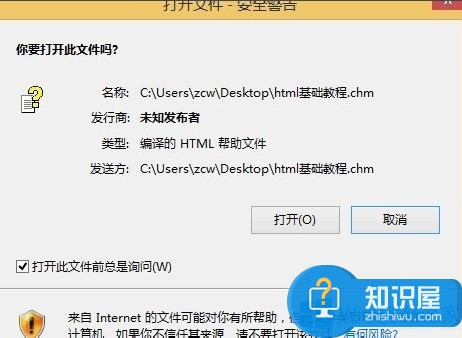
2、打开后后显示空白或者显示导航已经取消。
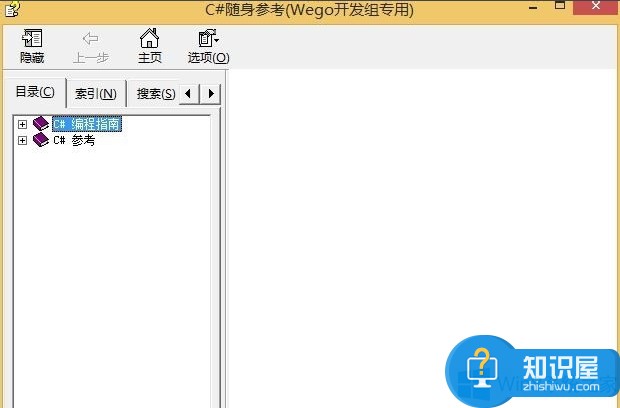
3、一般情况下无法显示网页:右键CHM文件属性里最下面有个“解除锁定”,点击“解除锁定”按钮就可以了。
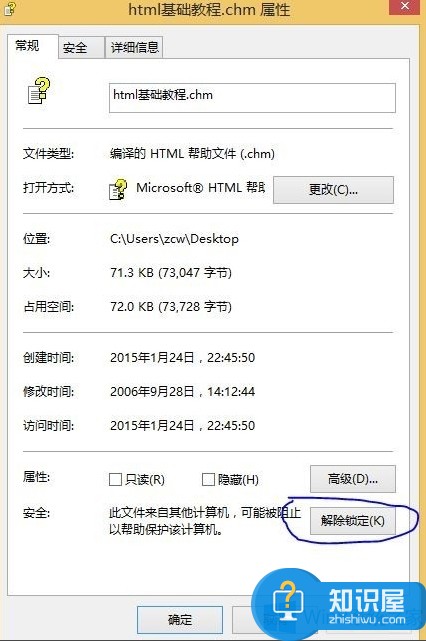
4、如果解除后文件并没有显示出来。依然是空白,由于.CHM文件的存放路径中不能带有#,把文件放到C#目录下才无法显示,那就重新命名目录名。

5、这样就可以正常打开了。
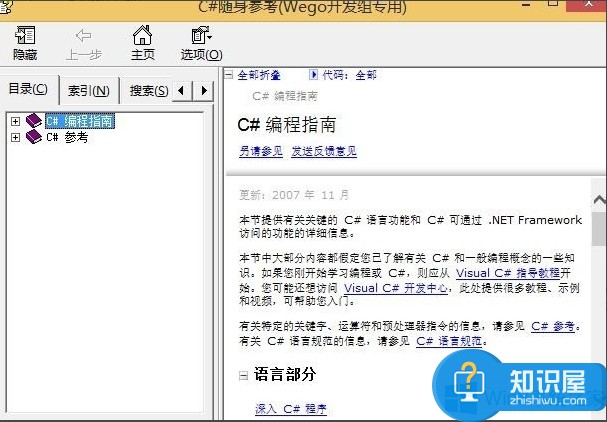
6、如果依旧不行就需要查看C:\windows\system32目录是否存在“Hhctrl.ocx”及“itss.dll ”文件;查看C:\windows\hh.exe 是否存在;如果文件不存在,到微软官网下载最新的hhupd.exe,安装hhupd.exe即可。
关联hh.exe,itss.dll,hhctrl.ocx组件。
1、右键关联chm文件的“打开方式”到\Windows\HH.exe;2、cmd运行regsvr32 itss.dll;3、cmd运行regsvr32 hhctrl.ocx;
由于Win8.1权限问题,直接运行cmd的权限不足以关联组件,需要以管理员身份运行cmd。
以上就是Win8.1系统CHM文件打开空白的解决方法了,方法很简单,我们只需要进行解除锁定操作即可,如果还不行的话,在根据第6个步骤进行解决。
知识阅读
软件推荐
更多 >-
1
 一寸照片的尺寸是多少像素?一寸照片规格排版教程
一寸照片的尺寸是多少像素?一寸照片规格排版教程2016-05-30
-
2
新浪秒拍视频怎么下载?秒拍视频下载的方法教程
-
3
监控怎么安装?网络监控摄像头安装图文教程
-
4
电脑待机时间怎么设置 电脑没多久就进入待机状态
-
5
农行网银K宝密码忘了怎么办?农行网银K宝密码忘了的解决方法
-
6
手机淘宝怎么修改评价 手机淘宝修改评价方法
-
7
支付宝钱包、微信和手机QQ红包怎么用?为手机充话费、淘宝购物、买电影票
-
8
不认识的字怎么查,教你怎样查不认识的字
-
9
如何用QQ音乐下载歌到内存卡里面
-
10
2015年度哪款浏览器好用? 2015年上半年浏览器评测排行榜!